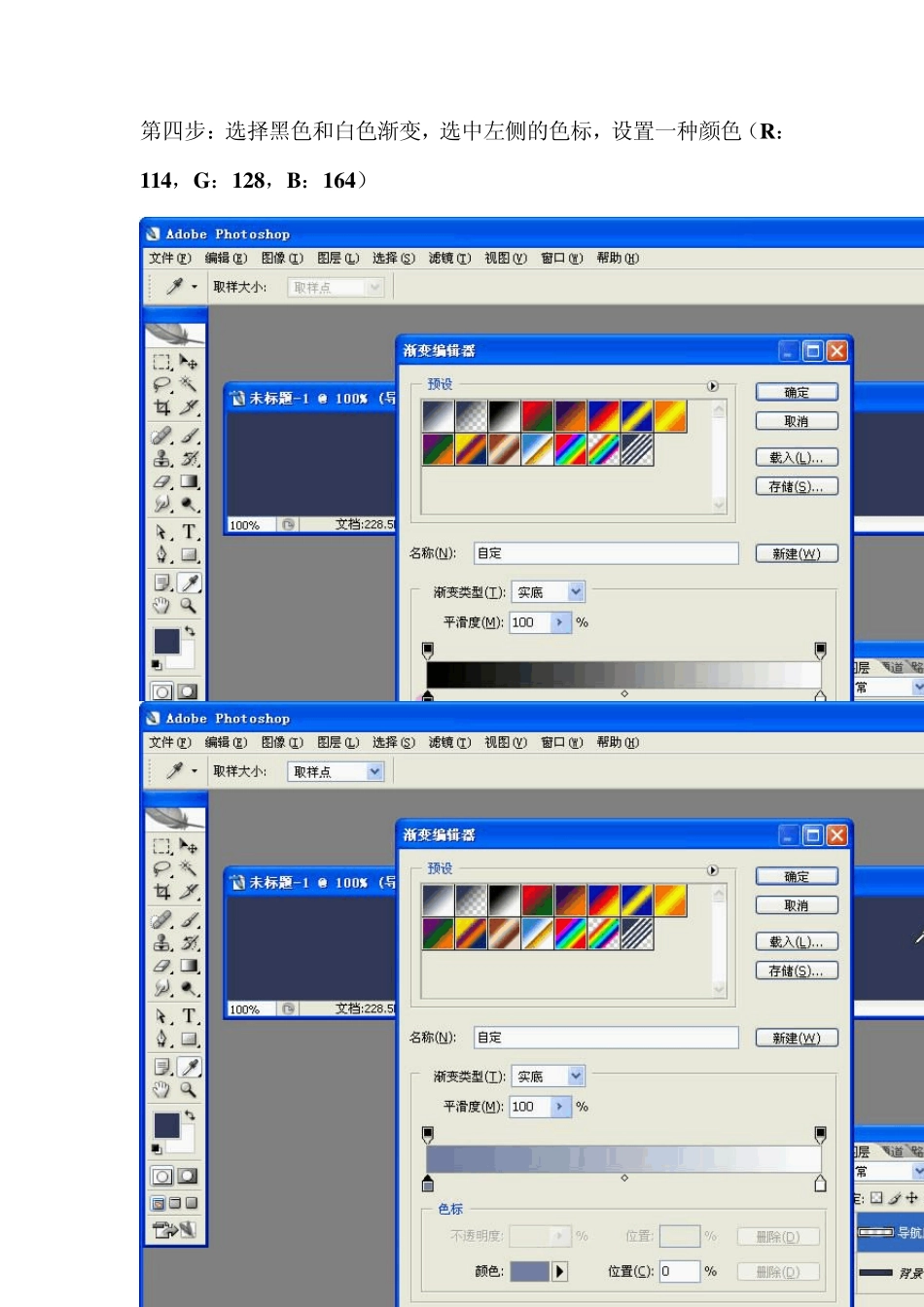04 导航条设计(一) 导航条的制作并不是几款按钮的简单组合,他们需要与logo 和背景元素结合起来。通过学习,能够掌握导航条的制作全过程以及各种处理的方法。 1、 制作底板 第一步:新建一个图像文件,宽度为 780 象素,高度为 100 像素 第二步:按快捷键 Ctrl+A,将图像全部选中,在工具箱中设置前景色(如:R:54,G:62,B:89),按快捷键 Alt+Delete,将前景色填充到背景中,Ctrl+D 取消选择。 第三步:新增一个图层,重新命名为“导航底图”,选取渐变工具,在工具选项栏上单击“渐变色条”,打开渐变编辑器对话框 第四步:选择黑色和白色渐变,选中左侧的色标,设置一种颜色(R:114,G:128,B:164) 第五步:选中右侧的色标,设置颜色(R:72,G:85,B:117),单击确定按钮,完成设置。 第六步:用鼠标从图像的上端拖动到下端,对图层进行渐变填充 第七步:选取多边形套索工具,在图像上单击鼠标,创建出一个选区 第八步:按Delete 键,删除选取中的图形,显示出背景色 第九步:按Ctrl+D,取消选择,双击“导航底图”图层,打开图层样式对话框,选择“斜面和浮雕”样式,在“高光模式”中设置一种颜色(R:255,G:253,B:221),设置好其他参数 第十步:选择“投影”样式,设置不透明度为 39%,设置好其他参数,单击确定按钮,完成图层样式的添加。 第十一步:选取多边形套索工具,在图像的上端选取一个选区,按Delete 键,删除选区中的图形 第十二步:执行“选择”—〉“修改”—〉“收缩”命令,打开“收缩选区”对话框,设置“收缩量”为 1 像素 第十三步:新增一个图层,设置前景色为白色,按 Alt+Dlete,将选取填充为白色,按 Ctrl+D 取消选择 第十四步:双击新增图层的缩略图,打开“图层样式”对话框,选择“渐变叠加”选项,单击“渐变色条”,打开“渐变编辑器”对话框,选中左侧的色标,设置一种颜色( R:96,G:98,B:120),选中右侧的色标,设置一种颜色(R:120,G:120,B:138),单击确定按钮,完成样式的设计。 2、 制作文字效果 第一步:选取横排文字工具,在窗口中单击,输入文字“Hosting”,选中文字,在“工具选项栏”上设置文字的属性,选取移动工具,调整好文字的位置 第二步:右键单击文字层,从弹出的菜单中选择“删格化文字”命令,将文字图层转化为普通图层 第三步:双击图层的缩略图,打开图层样式对话框,选择“外发光”样式,选择混合模式为正常,选择...